
¿Cómo hacer una copia de seguridad de tu iPhone en Dropbox? [Guía completa y alternativa]

Resumen rápido:
¿Qué es Dropbox? - Dropbox es un servicio de almacenamiento en la nube que permite a los usuarios almacenar y compartir archivos en línea.
¿Cómo hacer una copia de seguridad de tu iPhone en Dropbox? - Para hacer una copia de seguridad de tu iPhone en Dropbox, puedes instalar la aplicación de Dropbox en tu iPhone, iniciar sesión en tu cuenta y luego cargar tus archivos o habilitar las cargas automáticas de archivos.
¿Desventajas de Dropbox? - Algunas desventajas de Dropbox incluyen espacio de almacenamiento gratuito limitado, posibles problemas de seguridad y la necesidad de una conexión a Internet para acceder a los archivos almacenados en la nube.
¿Necesita una alternativa a Dropbox? - Si está buscando una solución más integral, considere utilizar una herramienta de respaldo de iPhone profesional, ya que puede realizar una copia de seguridad de todo su iPhone de manera eficiente con un solo clic.
Como usuario de iPhone, el miedo a perder datos siempre es abrumador. ¡Un pequeño fallo podría arruinarlo todo! Por eso, es fundamental hacer copias de seguridad de tu iPhone con regularidad. Mucha gente ahora usa servicios en la nube para respaldar sus datos. Aunque iCloud es la opción preferida, Dropbox también es una excelente opción.
Entonces, la verdadera pregunta es: ¿Puedo respaldar los datos de mi iPhone en Dropbox? ¡La respuesta es un sí rotundo! En este artículo, exploraremos cómo respaldar los datos de tu iPhone en Dropbox, evaluaremos las ventajas y desventajas, y recomendaremos las mejores alternativas. ¡Comencemos!
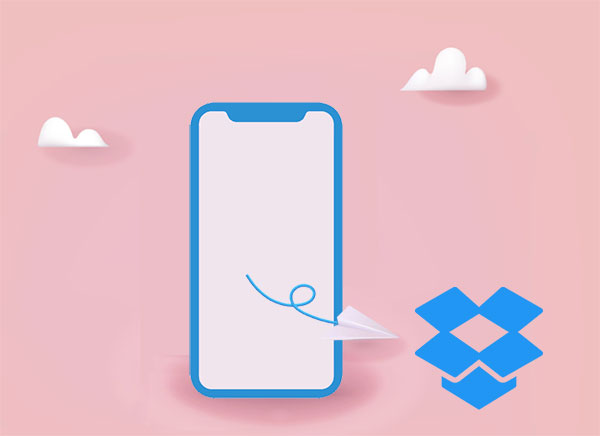
1. Accesibilidad multiplataforma
Dropbox es un servicio de almacenamiento en la nube que ofrece accesibilidad multiplataforma fluida. Ya sea que uses un iPhone, un dispositivo Android o una computadora, puedes acceder a tus archivos de Dropbox desde cualquier lugar con conexión a internet. Esto lo convierte en la opción ideal para quienes buscan flexibilidad para acceder a las copias de seguridad de su iPhone desde varios dispositivos.
2. Sincronización automática
Dropbox ofrece una función de sincronización automática que garantiza que tus archivos estén siempre actualizados en todos tus dispositivos. Al hacer una copia de seguridad de tu iPhone en Dropbox, cualquier cambio o adición a tus datos se refleja al instante en la nube. Esto elimina la necesidad de actualizaciones manuales y te garantiza tener la última versión de tus archivos en todo momento.
3. Versiones de archivos
Otra ventaja de Dropbox es su función de control de versiones de archivos. Esto significa que, si borras o sobrescribes un archivo accidentalmente, puedes volver fácilmente a una versión anterior. Esto añade una capa adicional de protección a tus copias de seguridad de iPhone, garantizando que, incluso si ocurre un error, puedas recuperar tus datos.
4. Colaboración y compartición
Dropbox no es solo una solución de copias de seguridad, sino también una plataforma de colaboración. Puedes compartir archivos y carpetas con otros, lo que facilita la colaboración en proyectos o compartir contenido con amigos y familiares. Este aspecto colaborativo mejora la funcionalidad de Dropbox, que va más allá de ser un simple servicio de copias de seguridad.
Después de conocer las ventajas de hacer una copia de seguridad del iPhone en Dropbox, en esta sección explicaremos cómo hacerlo. Sin embargo, no es posible hacer una copia de seguridad completa del iPhone en Dropbox directamente, como se haría con iCloud o iTunes. Dropbox solo se usa para respaldar ciertos tipos de datos, como fotos y vídeos. ¿Cómo puedo hacer una copia de seguridad automática de las fotos de mi iPhone en Dropbox? Estos son los pasos:
Paso 1. Asegúrate de tener la app de Dropbox instalada en tu iPhone. Puedes descargarla desde la App Store si aún no la tienes.
Paso 2. Abra la aplicación Dropbox e inicie sesión en su cuenta existente o cree una nueva.
Paso 3. En la app de Dropbox, ve a "Ajustes" y busca la opción "Subidas desde la cámara". Activa esta función para subir fotos y vídeos automáticamente desde tu iPhone a tu cuenta de Dropbox.
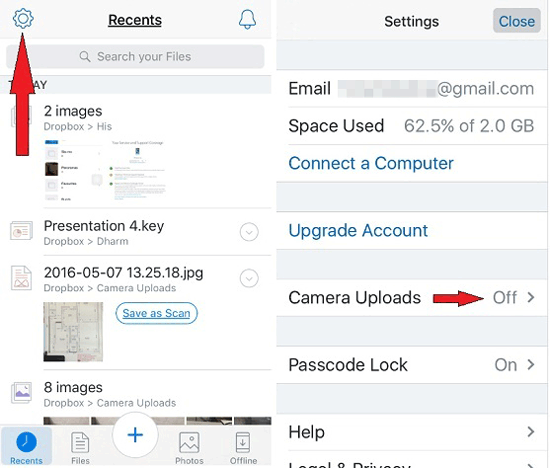
Paso 4. Confirma que la configuración de tus copias de seguridad se ajuste a tus preferencias. Dropbox te ofrece flexibilidad para elegir si deseas realizar copias de seguridad de tus fotos mediante Wi-Fi o datos móviles, lo que te permite adaptar el proceso a tus necesidades.
Paso 5. Para datos adicionales, como documentos y contactos, usa la app "Archivos" en tu iPhone. Busca los archivos que quieres respaldar, selecciónalos y elige "Guardar en Dropbox" para subirlos a la nube.
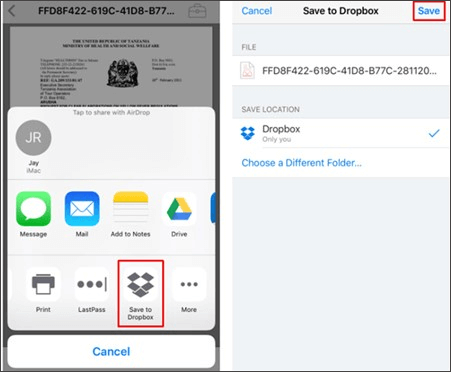
Paso 6. Revisa periódicamente tu cuenta de Dropbox para asegurarte de que la copia de seguridad de los datos de tu iPhone se realice correctamente. Puedes organizar tus archivos en carpetas para una mejor gestión y usar el sitio web de Dropbox para obtener configuraciones más avanzadas.
Hemos hablado sobre cómo hacer una copia de seguridad de tu iPhone con Dropbox, pero como ya sabrás, Dropbox no puede hacer una copia de seguridad completa de tu iPhone directamente. Entonces, ¿hay alguna forma de hacer una copia de seguridad completa de tu iPhone? ¡La respuesta es sí! Asistente Coolmuster iOS Es una excelente alternativa. Te permite hacer una copia de seguridad completa de tu iPhone en tu ordenador con un solo clic. A diferencia de los servicios en la nube, esta herramienta funciona sin conexión, lo que significa que no necesitas internet. Esto hace que el proceso de copia de seguridad sea más rápido y fiable.
Características principales:
Siga los pasos a continuación para usar el Asistente iOS para hacer una copia de seguridad de su iPhone en su computadora con un solo clic:
01 Abra la aplicación y siga las instrucciones para conectar su dispositivo a la computadora mediante un cable USB. Seleccione la opción "Confiar" en su dispositivo y luego haga clic en "Continuar". Una vez que el software reconozca su dispositivo, aparecerá la interfaz principal como se muestra a continuación.

02 Vaya a "Super Toolkit" y a la pestaña "Copia de seguridad y restauración de iTunes" en la interfaz. Haga clic en la pestaña "Copia de seguridad" y seleccione su dispositivo en el menú desplegable. Seleccione la ubicación para guardar los nuevos archivos de copia de seguridad, ya sea en la ubicación predeterminada de iTunes o en cualquier ubicación preferida de su computadora, haciendo clic en "Explorar". Después, haga clic en "Aceptar" para iniciar el proceso de copia de seguridad de datos iOS .

03 Si no quieres hacer una copia de seguridad completa de una sola vez y prefieres elegir qué guardar, no hay problema. Simplemente selecciona una categoría de datos en el panel izquierdo. El Asistente iOS escaneará tu dispositivo y te mostrará los archivos que encuentre. Una vez que hayas revisado y seleccionado lo que necesitas, simplemente haz clic en el botón "Exportar" para hacer una copia de seguridad de los datos seleccionados en tu ordenador.

Tras completar la copia de seguridad, el Asistente iOS te permite restaurar el contenido de la copia de seguridad a tu teléfono con un solo clic. Consulta la siguiente guía para obtener más información.
¿Cómo restaurar datos de iPhone desde una copia de seguridad?P1. ¿Cómo hacer una copia de seguridad automática del iPhone en Dropbox?
Para hacer una copia de seguridad automática de tu iPhone en Dropbox, asegúrate de tener instalada la app de Dropbox. Abre la app, ve a "Ajustes" y activa "Subir desde la cámara". Esta función crea automáticamente una copia de seguridad de tus vídeos y fotos cada vez que los tomas.
P2. ¿Puedo acceder a mi copia de seguridad de iPhone en Dropbox desde diferentes dispositivos?
Sí, puedes acceder a tus copias de seguridad de Dropbox desde cualquier dispositivo que tenga la aplicación de Dropbox instalada y haya iniciado sesión con la misma cuenta.
P3. ¿Son seguras las copias de seguridad de Dropbox?
Dropbox utiliza cifrado para proteger tus datos. Tus archivos se cifran durante la transferencia y el almacenamiento. Sin embargo, asegúrate siempre de que tu dispositivo esté seguro con una contraseña segura o autenticación biométrica.
P4. ¿Cómo restauro mi iPhone desde una copia de seguridad de Dropbox?
Si has hecho una copia de seguridad de tus fotos y vídeos, puedes acceder a ellos directamente desde la app de Dropbox. Para restaurar tu iPhone por completo, usa iTunes, iCloud o el Asistente Coolmuster iOS , ya que Dropbox funciona principalmente como servicio de almacenamiento de archivos.
Eso es todo sobre cómo hacer una copia de seguridad de tu iPhone en Dropbox. Debido a las limitaciones de Dropbox para las copias de seguridad, recomiendo encarecidamente usar el Asistente iOS Coolmuster para hacer una copia de seguridad de tu iPhone. Ofrece dos métodos: copia de seguridad con un solo clic y copia de seguridad selectiva, compatible con varios tipos de datos. Puedes elegir el método de copia de seguridad que mejor se adapte a tus necesidades.
Si tienes alguna pregunta, no dudes en dejar un comentario a continuación.
Artículos relacionados:
[RESUELTO] ¿La copia de seguridad de iCloud tarda demasiado? 8 maneras fáciles de solucionarlo
Cómo hacer una copia de seguridad de tus contactos en el iPhone fácilmente [5 pasos]
Cómo hacer una copia de seguridad del iPhone sin contraseña [Guía sencilla]
5 métodos para hacer una copia de seguridad de un iPhone con o sin ordenador (paso a paso)

 Transferencia iOS
Transferencia iOS
 ¿Cómo hacer una copia de seguridad de tu iPhone en Dropbox? [Guía completa y alternativa]
¿Cómo hacer una copia de seguridad de tu iPhone en Dropbox? [Guía completa y alternativa]





